Музыкальный сервис Spotify ушел с российского рынка весной 2022 года. Чтобы теперь подключить Spotify в России нужно немного постараться.
Конечно, кому-то это может показаться бессмысленным, но, к сожалению, много новых альбомов любимых исполнителей не появляются в моей другой подписке. Слушать музыку с пиратских ресурсов или скачивать с зайцев.нет желания не появляется, а новые песни Гарри Стайлза так и манили. Поэтому делюсь своим опытом оформления подписки Spotify.
Сразу говорю, что я не переносила свои плейлисты и сохраненную музыку. Каждый раз я получаю новый пустой аккаунт и выбираю в начале любимых исполнителей.
Начнем с мини-инструкции, для тех у кого (как и у меня) сгрузилось приложение Spotify, а в российском App Store его нет. Чтобы заново установить сервис на iPhone нужно:
- Зайти в Настройки, нажать на свою иконку Apple ID;
- Открываем вкладку «Контент и покупки», в выпадающем меню выбираем «Просмотреть»;
- В открывшейся учетной записи переходим в «Страна или регион», нажимаем «Изменить»;
- Выбираем страну, в которой есть Spotify, например, Индия. Принимаем правила, вводим адрес (любой город Индии (например, Delhi), улица (любая латиницей), регион, свой номер телефона, в панели оплаты можно выбрать графу «None», чтобы не указывать карту или другие способы для платежей.
- Нажимаем «Готово» в верхнем правом углу, и заново открываем App Store. Спотифай снова с вами.
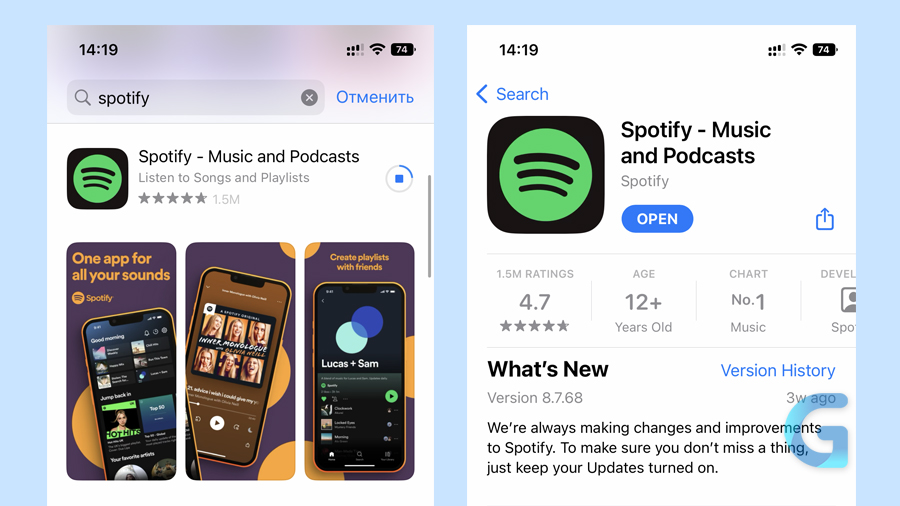
How to Connect Spotify to TV (listen Spotify from iPhone to TV) 2022
Теперь к самой подписке Spotify. Переходим в интернет-магазин Plati.Market (это не реклама). Вводим в поисковой строке название сервиса и подбираем предложения: ценники разные, как и сроки подписки. Некоторые продавцы предлагают перенести старый аккаунт и плейлисты, но обязательно смотрите отзывы.
Я не приобретала подписку на долгий период, только на 1/2/3 месяца. Если вас устраивает такой вариант, то делюсь продавцами и товарами, которые покупала конкретно сама и они работали без нареканий и скама:
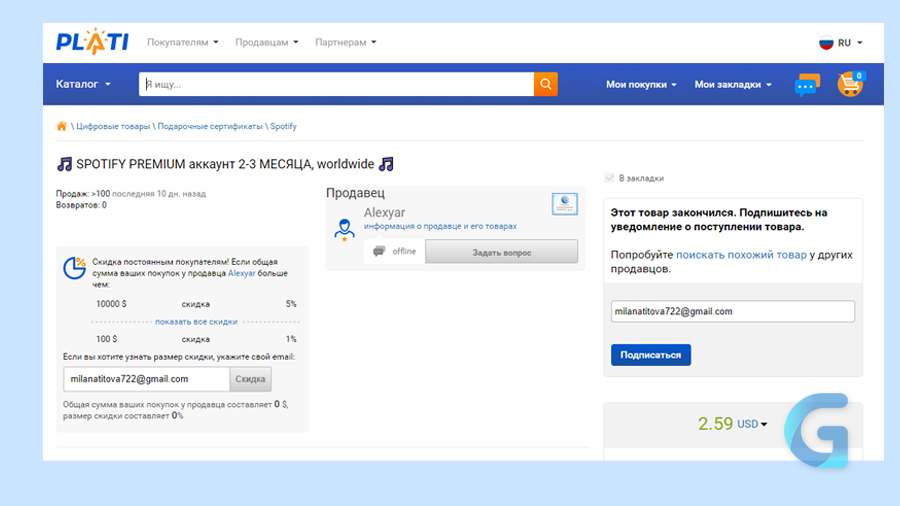
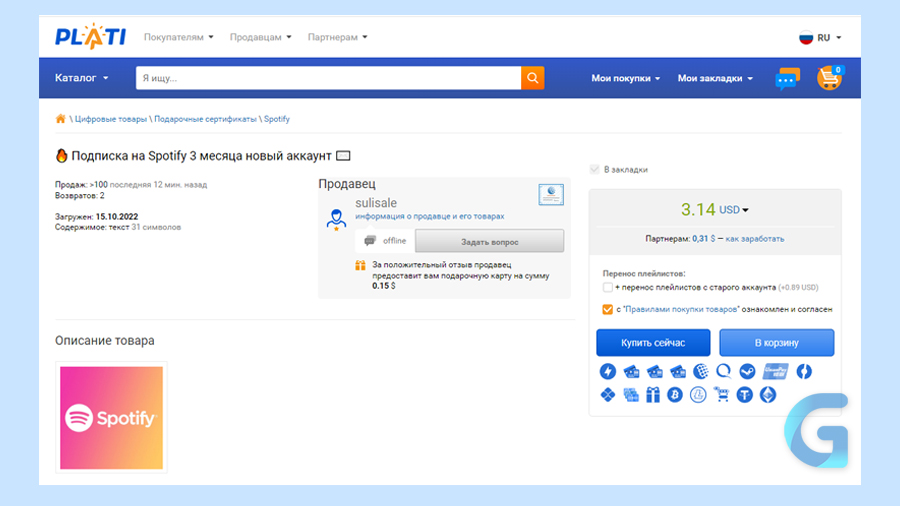
На момент написания текста, у первого продавца с ником Alexyar товар закончился, у второго — все в наличии и тоже проверено на работоспособность.
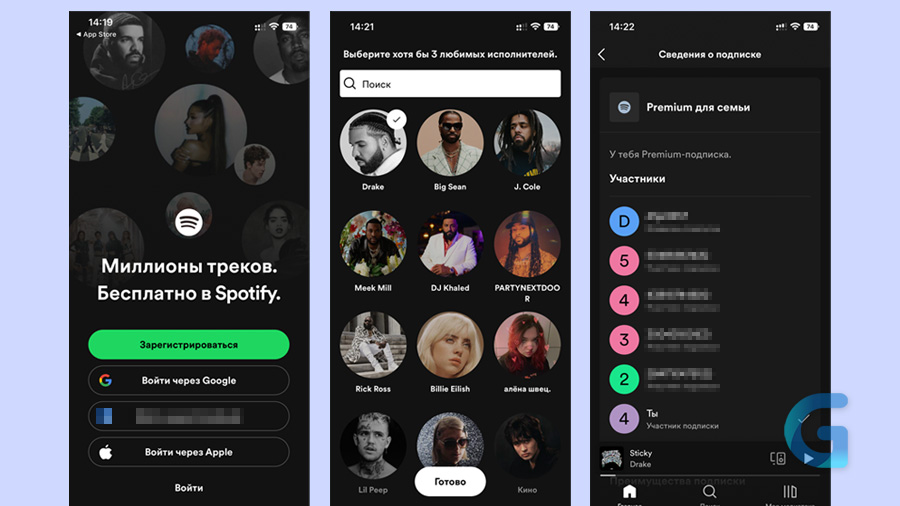
В Plati.Market предлагают подписки индивидуальные и добавление в семейный аккаунт. Я пробовала все варианты, все работали срок который указан в описании товара. Была ситуация только с разлогином аккаунта, для этого нужно было зайти в почту (данные для подписки и почты одинаковые) и подтвердить вход. Заняло это все не больше пары минут.
Обязательно читайте описание товара. Некоторые аккаунты работают только с VPN, некоторые спокойно ладят и с русскими IP. У каждого продавца разные возможности: кто-то потом может продлить ваш новый аккаунт, кто-то нет. В любом случае получить работающий аккаунт Spotify можно и за вполне адекватные деньги.
How To Install Spotify On LG Smart TV
Источник: the-geek.ru
Как установить Spotify на Smart TV

В современном мире музыка стала неотъемлемой частью нашей жизни. Многие люди предпочитают слушать музыку на своих устройствах и Smart TV — это одно из наиболее популярных устройств для этих целей. Spotify — это один из самых популярных музыкальных сервисов в мире, который предоставляет пользователям множество песен и подкастов. Если вы хотите установить Spotify на свой Smart TV, то наша простая инструкция поможет вам раскрыть все возможности приложения.
Прежде чем мы перейдем к инструкции, обратите внимание, что на вашем Smart TV должен быть установлен операционный система, поддерживающая Spotify. Это может быть Android TV, Tizen, Amazon Fire TV или WebOS. Кроме того, проверьте, есть ли на вашем Smart TV магазин приложений, через который можно загрузить Spotify. Теперь, когда вы готовы, давайте начнем.
Итак, первым шагом является поиск магазина приложений на вашем Smart TV. Он может иметь разное название в зависимости от операционной системы вашего устройства, например Google Play Store, LG Smart World или Samsung Galaxy Store. После того, как вы нашли магазин приложений, введите в строку поиска название Spotify и нажмите на кнопку «Поиск».
Как установить Spotify на Smart TV
Шаг 1: Проверьте доступность Spotify на вашем устройстве
Перед установкой Spotify на свой Smart TV, убедитесь, что ваше устройство поддерживает приложение Spotify. Проверьте список приложений на вашем Smart TV и убедитесь, что Spotify есть в списке установленных или доступных для загрузки приложений.
Шаг 2: Откройте магазин приложений
Если вы уверены, что ваше устройство поддерживает приложение Spotify, откройте магазин приложений на вашем Smart TV. В большинстве случаев магазин приложений можно найти на главном экране Smart TV или в меню устройства.
Шаг 3: Поиск Spotify
Когда вы откроете магазин приложений, найдите поисковую строку и введите «Spotify». Вы должны увидеть приложение Spotify в результатах поиска.
Шаг 4: Установка Spotify
Когда вы найдете приложение Spotify в магазине приложений, выберите его и нажмите кнопку установки. После завершения установки откройте приложение и войдите в свою учетную запись Spotify. Теперь вы можете наслаждаться Spotify на вашем Smart TV.
Шаг 1: Проверьте наличие приложения Spotify
Перед тем, как начинать процесс установки Spotify на Smart TV, вам необходимо убедиться, что приложение доступно для вашей модели телевизора. Как правило, большинство современных устройств позволяют загружать приложение из центра приложений, доступного на телевизоре.
1.1. Проверьте доступность Spotify на телевизоре
Для того, чтобы проверить наличие приложения Spotify на Smart TV, выполните следующие действия:
- Перейдите к центру приложений на телевизоре.
- Используйте поиск для поиска слова «Spotify» в каталогах приложений на вашем телевизоре.
- Если приложение обнаружено, вы сможете загрузить его и начать использование.
1.2. Используйте список поддерживаемых моделей телевизоров
Если вы не можете найти приложение Spotify в центре приложений на телевизоре, то проверьте список поддерживаемых моделей телевизоров на официальном сайте платформы. Вы можете найти список доступных устройств, которые поддерживают загрузку приложения и использование его на телевизоре.
Шаг 2: Установите приложение
Чтобы установить Spotify на ваш Smart TV, вам нужно:
- Открыть магазин приложений на вашем телевизоре.
- Найти приложение Spotify и нажать на него.
- Нажать «Установить», чтобы начать установку.
Если вы не можете найти приложение, попробуйте воспользоваться функцией поиска приложений на вашем телевизоре.
Обратите внимание, что процесс установки может зависеть от модели вашего Smart TV и операционной системы. Некоторые телевизоры могут требовать входа в систему аккаунта Smart TV перед установкой приложений.
Шаг 3: Авторизуйтесь в приложении
Для того чтобы начать использовать Spotify на вашем Smart TV, вам необходимо авторизоваться в приложении.
Чтобы авторизоваться, откройте приложение Spotify на вашем Smart TV. Если вы еще не зарегистрированы в Spotify, создайте новый аккаунт. Если у вас уже есть аккаунт, введите свои данные для входа.
Как только вы войдете в систему, вы сможете использовать все функции Spotify на вашем Smart TV, включая прослушивание музыки, создание плейлистов и многое другое.
Если у вас возникнут проблемы с авторизацией или вы встретите другие технические проблемы, обратитесь в службу поддержки Spotify или производителя вашего Smart TV для получения помощи.
Вопрос-ответ
Можно ли установить Spotify на любой Smart TV?
Возможность установки Spotify на Smart TV зависит от модели телевизора. Некоторые производители уже добавили приложение в список доступных, в то время как у других нужно использовать стронние приложения, например, Google Chromecast или Apple TV.
В чем отличие Spotify на Smart TV от мобильной версии?
На Smart TV Spotify выглядит и работает немного иначе, поскольку на больших экранах можно легко ознакомиться с обложками альбомов, следить за видео, связанным с музыкой, создавать плейлисты через пульт ДУ. Однако функциональность приложения в целом остается неизменной.
Какие модели Smart TV поддерживают Spotify через приложение?
Список телевизоров, работающих со Spotify, можно найти на официальном сайте Spotify. На данный момент приложение доступно на телевизорах Samsung, LG, Sony, Philips, Panasonic и дргуих. Однако необходимо обновлять версию приложения, чтобы оно работало корректно.
Можно ли использовать Spotify на Smart TV без подключения к Интернету?
Нет, для использования Spotify на Smart TV необходимо подключение к Интернету. Без доступа к сети вы не сможете использовать приложение.
Источник: bojsya.ru
Как скачать и установить Spotify: Android, iPhone, Windows, macOS, Linux
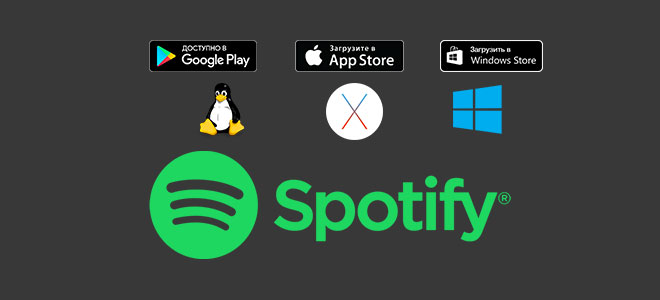
Практически на каждую актуальную в наше время платформу можно найти приложение, спотифай в этом случае не исключение. Если вы читаете эту статью, то поиск приложения в магазине вашего устройства не дал никаких результатов. Не отчаивайтесь, сейчас мы рассмотрим все актуальные способы установки приложения.
Android

Установка из магазина
Способ в первую очередь прекрасен тем, что установленное приложение сможет автоматически обновляться из официального магазина, но с другой стороны нам придется регистрировать другую учетную запись, так как в Российском Google Play — Spotify для загрузки недоступен.
Но у этого способа есть свои сложности, нам придется зарегистрировать новую учётную запись Google с регионом США.
Скачивание APK
Самый простой и быстрый способ. Обновляться придётся вручную, но делать это можно только при острой необходимости, старые версии вполне прекрасно работают.
Чтобы получить самую свежую версию приложения достаточно скачать apk файл, но сделать это напрямую из Google Play невозомжно, поэтому мы можем воспользоваться проверенным сервисом (apk-dl.com)
Всё что вам нужно — это скачать apk файл, разрешить установку приложений из неизвестных источников (как правило эта настройка находится в разделе «Безопасность» на каждом Android устройстве) и запустить файл установки.
Знаете ли вы?
Версия для Android помимо поддержки телефонами, планшетами и телевизорами имеет так же поддержку умных часов на Android Wear! (поддерживается: Android 6.0/Wear 2.0+)
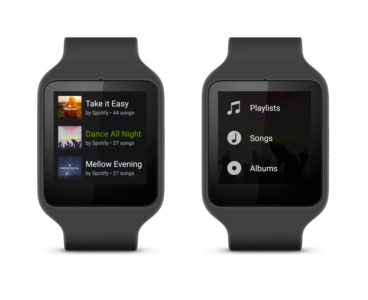
iOS (iPhone, iPad, iPod touch)
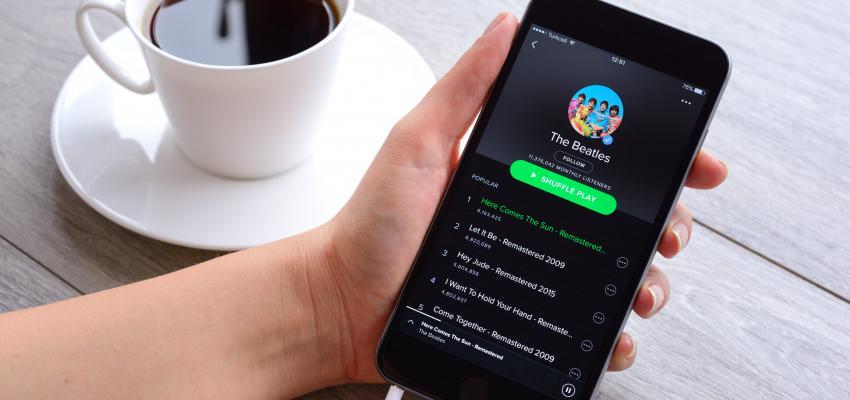
AppStore
Всего есть 2 вариант скачать и установить приложение:
- Поменять регион своего основного аккаунта. (если у вас оплачена подписка Apple Music, её предварительно необходимо будет отменить).
- Создать новый аккаунт с регионом США, либо другой страны, где Spotify официально доступен.
Подробную инструкцию по смене региона Apple ID можно найти на официальном сайте Apple.
Создаем новый аккаунт:
- Зайти в AppStore, перейти во вкладку «Подборка», перейти в конец списка и нажать на ваш Apple ID, и выбрать вариант «Выйти».
- Далее выбрать любое приложение и нажать «установить», AppStore предложит нам войти, либо создать новый аккаунт, это то нам и нужно, выбираем «создать».
- Выбираем регион США, соглашаемся с настройками конфиденциальности.
- Указываем почту (необходимо зарегистрировать отличную от основного аккаунта) и пароль, заполняем секцию секретных вопросов, дату рождения.
- В разделе добавления банковской карты выбираем «None».
- Заполняем адрес, например (street: 8902 Pennsylvania Ave; city: Silver Spring; state: MD; zip: 20910; phone: (301) 589-5540)
- Вуаля! Ваш новый аккаунт готов к скачиваю Spotify.
Из плюсов стоит отметить, то что приложение будет обновляться даже, когда вы будете залогинены под своим аккаунтом, либо поменяете регион обратно.
Jailbreak
Актуальную инструкцию по использованию ломаной версии вы можете найти на форуме 4PDA.
Windows Phone
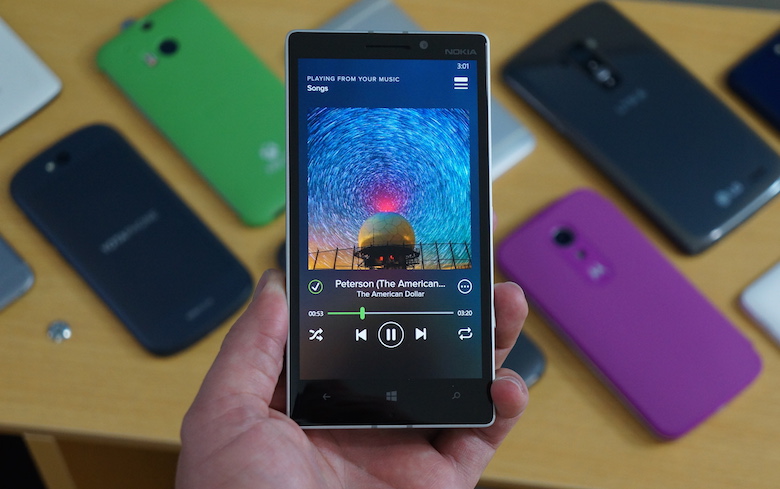
Скачать приложение можно из официального магазина Windows Store. На данный момент поддерживаются версии: Windows 8, 8.1, 10
К сожалению придётся зарегистрировать новую учётную запись с регионом США (либо другим, где имеется поддержка Spotify).
Компьютеры и ноутбуки
Установить спотифай на компьютеры проще всего, никаких сторонних манипуляций не потребуется. Даже VPN не нужен. Каждое приложение скачивается с официального сайта.
Windows
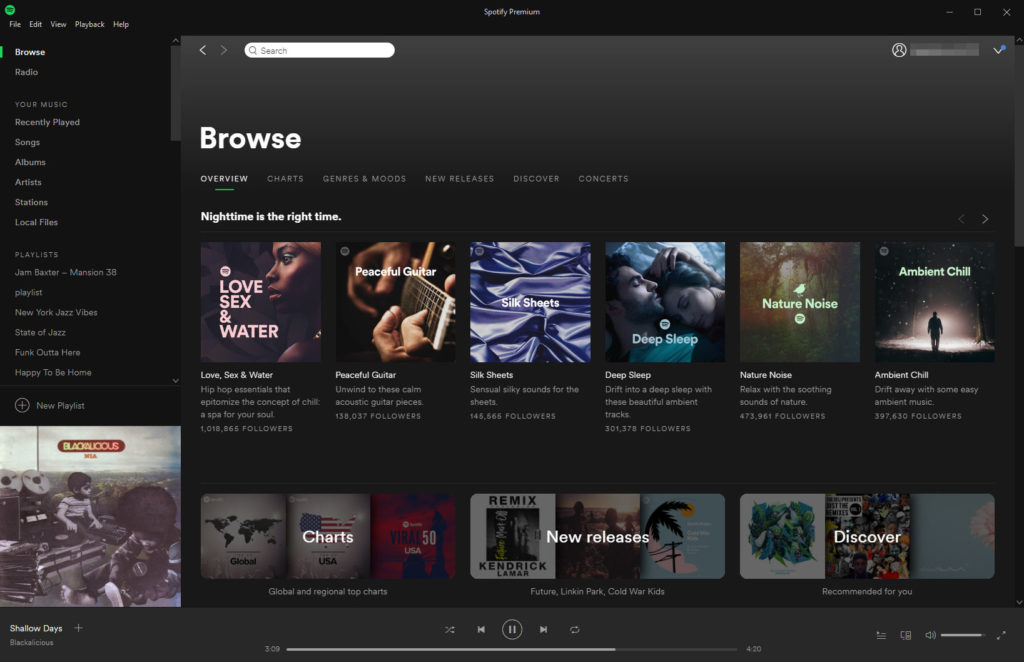
В официльном магазине Windows Store приложение пока недоступно, но его можно скачать с официального сайта.
macOS
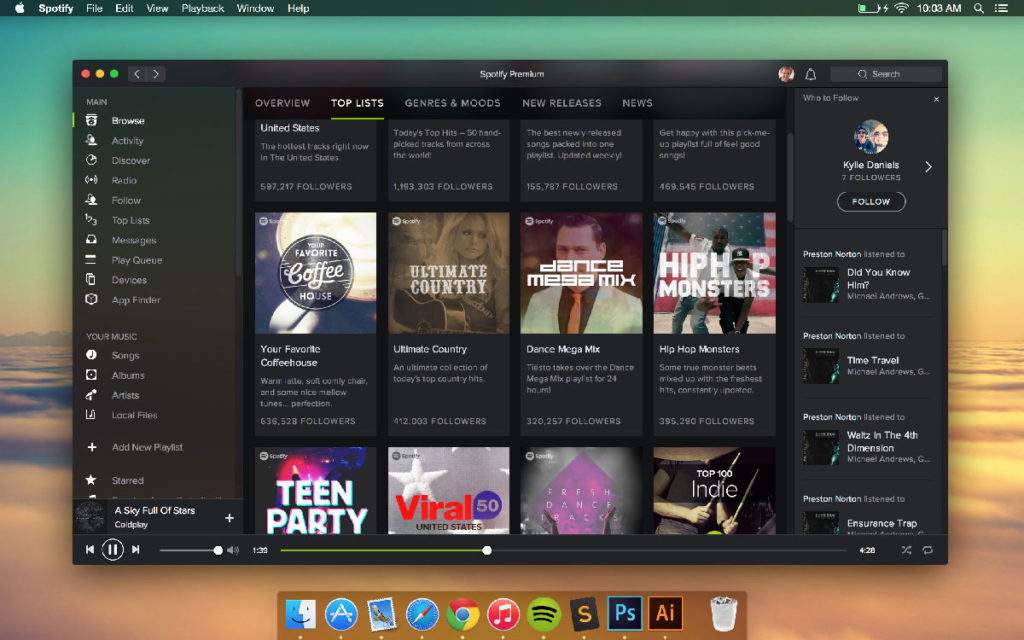
Актуальную версию можно скачать прямо с официального сайта.
Чтобы установить программу достаточно распаковать скачанный архив и перенести спотифай в раздел приложений.
Готово, осталось войти в свой аккаунт и можно начинать наслаждаться любимой музыкой!
Linux
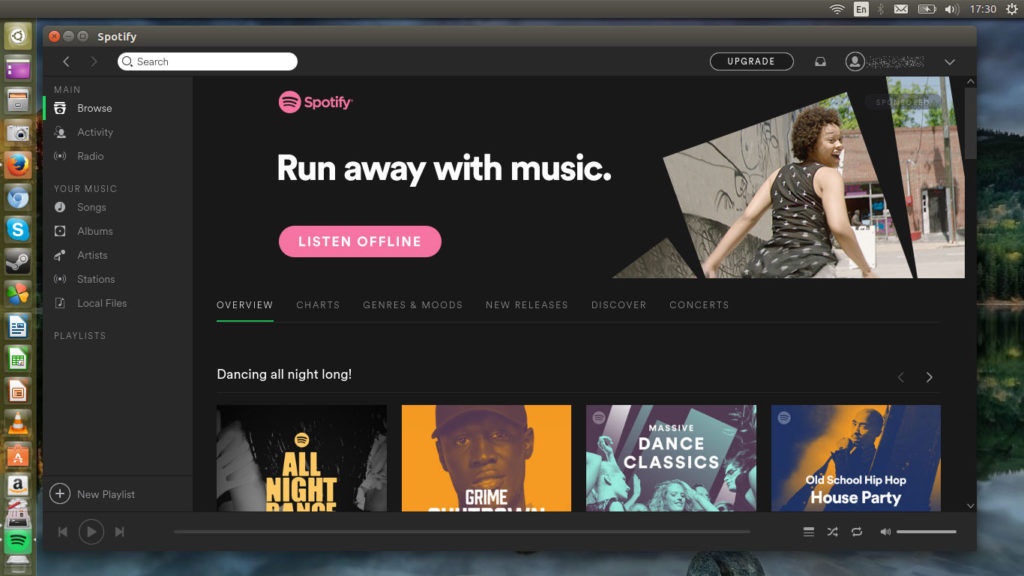
Устанавливать необходимо из под консоли. В убунту её можно вызвать нажав одновременно CTRL+ALT+T. Либо набрав в поиске «Терминал / Terminal».
Далее выполняить 4 простых команды:
# 1. Добавляем ключ репозитория sudo apt-key adv —keyserver hkp://keyserver.ubuntu.com:80 —recv-keys BBEBDCB318AD50EC6865090613B00F1FD2C19886 # 2. Добавляем официальный репозиторий приложения echo deb http://repository.spotify.com stable non-free | sudo tee /etc/apt/sources.list.d/spotify.list # 3. Обновляем список доступных системе пакетов sudo apt-get update # 4. Устанавливаем Spotify sudo apt-get install spotify-client
Готово, можно запускать!
Spotify Web Player (браузерная версия)
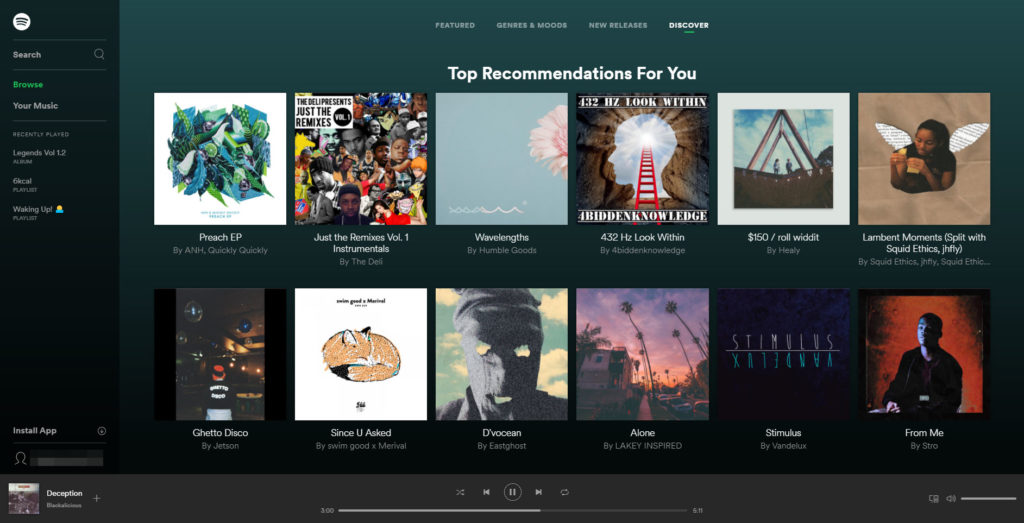
Самый простой способ, работающий на любой операционной системе, достаточно прости по ссылке и залогиниться в свой аккаунт.
Источник: itgethelp.ru